2023-07-08 248
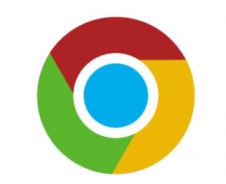
谷歌官方浏览器下载v84.0.4147.135
谷歌官方浏览器v84.0.4147.135是谷歌开发的一款全球流行的开源浏览器,该浏览器是基于其他开源软件所撰写,包括WebKit,目标是提升稳定性、速度和安全性,并创造出简单且有效率的使用者界面,此外,Google Chrome基于更强大的JavaScript V8引擎,这是当前Web浏览器所无法实现的。
具体步骤如下:
1、右键点击系统托盘右下角的网络图标,打开网络和Internet设置。

2、在设置中,点击更改适配器选项。
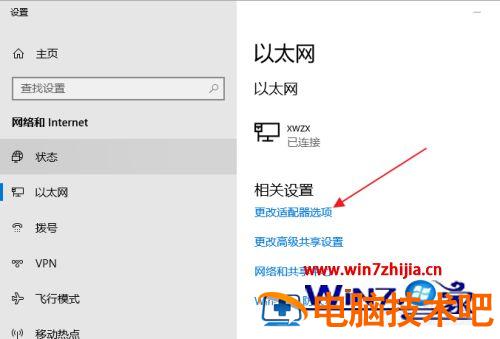
3、右键点击当前接入网络的网卡属性。双击打开Internet协议版本4(TCP/IPv4)。
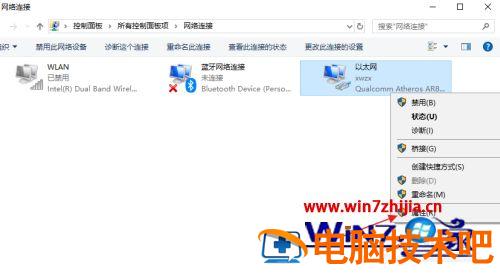

4、在下方使用下面的DNS地址中填入首选117.50.11.11备用117.50.22.22后确定即可。
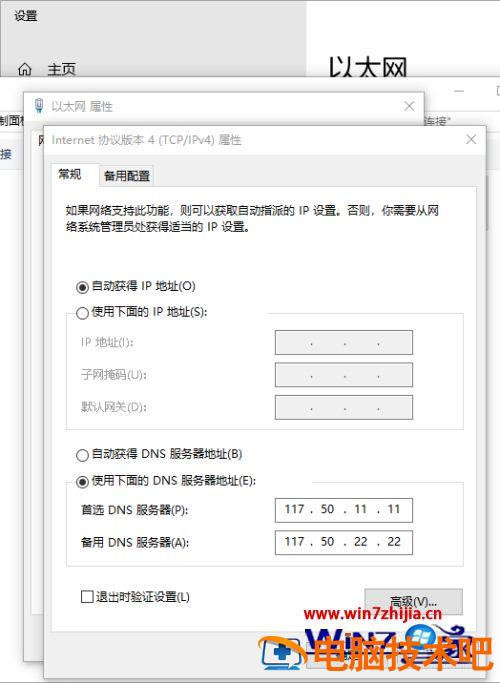
5、打开Chrome浏览器输入账号密码即可登陆,如果的你的书签和插件比较多,一般登陆后5分钟左右即可全部同步完毕。如果在家里和公司的电脑上都设置OneDNS就能完美实现跨设备同步了。
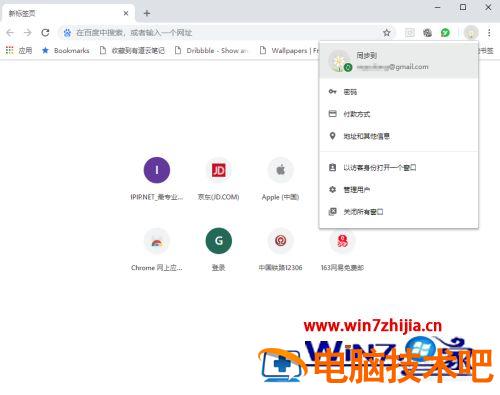
6、如果你觉得手动设置很麻烦,也可以下载OneDNS一键设置客户端,只需点击一键开启就能自动完成上述设置了。当然如果你是公司用户,也可以直接在路由器中将DNS修改为117.50.11.11和117.50.22.22实现网内所有设备的Chrome同步了。
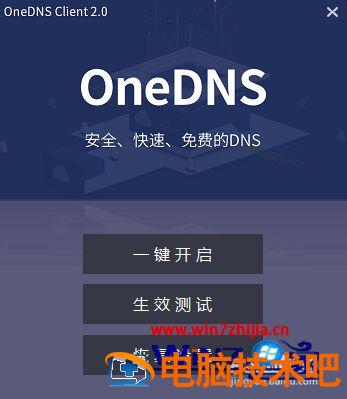
上述给大家讲解的就是谷歌浏览器同步书签的步骤,是不是很简单呢,有需要的用户们可以按照上面的方法步骤来进行操作吧, 希望可以帮助到大家。
原文链接:https://000nw.com/5766.html
=========================================
https://000nw.com/ 为 “电脑技术吧” 唯一官方服务平台,请勿相信其他任何渠道。
系统教程 2023-07-23
电脑技术 2023-07-23
应用技巧 2023-07-23
系统教程 2023-07-23
系统教程 2023-07-23
软件办公 2023-07-11
软件办公 2023-07-11
软件办公 2023-07-12
软件办公 2023-07-12
软件办公 2023-07-12
扫码二维码
获取最新动态
